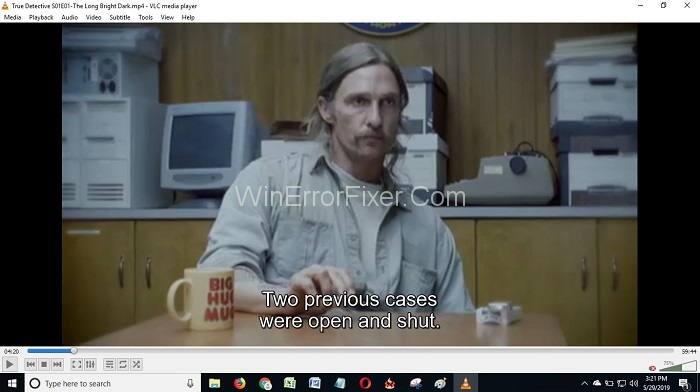De meesten van jullie moeten goed op de hoogte zijn van de term schermopname, wie laat me je niet vertellen dat schermopname vaak wordt gebruikt in plaats van de schermafbeeldingen op Windows, dat wil zeggen, het vastleggen van je computer- of telefoonscherm door het commando van toetsen die je later kunt bekijken voor nuttige doeleinden.
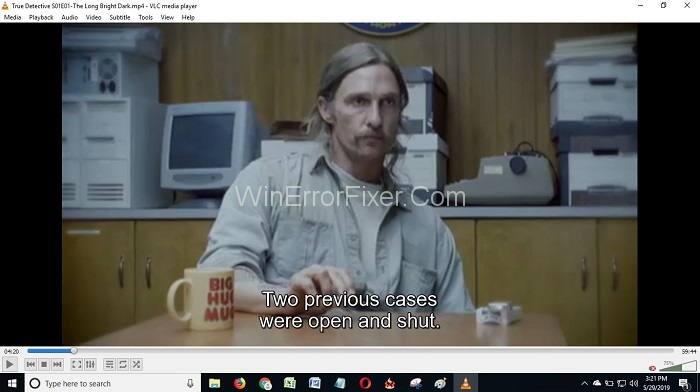
Het maken van een screenshot op uw mobiele telefoons is heel eenvoudig, op dezelfde manier is het maken van een screenshot op Windows ook vrij eenvoudig en er is een lijst met manieren waarop u een screenshot kunt maken op een Windows-apparaat. Het belangrijkste om op te merken is dat de methode voor het maken van een screenshot op het Windows-apparaat afhangt van de versie van Windows die uw apparaat bevat. Leer hoe u een screenshot maakt op de Mac .
Inhoud
Screenshots maken op Windows 10, 8 en 7
Daarom gaan we in dit artikel enkele eenvoudige en handige methoden delen die u kunt gebruiken om een screenshot te maken op Windows-apparaten volgens de Windows-versie die u gebruikt. Dus laten we beginnen.
Methode 1: Snelle screenshots op Windows 10
Deze methode is eenvoudig; het enige dat u hoeft te doen, is deze stappen volgen om schermafbeeldingen te maken op Windows 10, en u kunt perfect schone schermafbeeldingen maken op Windows 10.
Stap 1 : Druk op de Windows-toets + Shift + S.
Stap 2 : Vervolgens ziet u een uitknipmenu bovenaan het scherm van uw apparaat met drie opties:
Stap 3 : Rechthoekige clip.
Stap 4 : Clip in vrije vorm.
Stap 5 : Clip op volledig scherm.
Stap 6 : U kunt een van beide selecteren, afhankelijk van het type of de vorm van het screenshot dat u wilt vastleggen.
Stap 7 : Als u kiest voor rechthoekige of vrije vorm clip, dan verandert uw muisaanwijzer in een dradenkruis; u moet de muis slepen om het gebied dat u wilt vastleggen te selecteren of te definiëren. Als u echter een clip op volledig scherm kiest, wordt het hele scherm effectief in een screenshot vastgelegd.
Stap 8 : Nadat u het gebied hebt geselecteerd om de muisknop of het trackpad los te laten, wordt het gebied dat u hebt gekozen/geselecteerd, vastgelegd en opgeslagen op het klembord.
U kunt het vastgelegde scherm eenvoudig vanaf het klembord plakken en bewerken in een afbeeldingseditor, e-mailbericht, OneNote of een andere fotobewerkings- of weergavetoepassing.
Methode 2: Capture Full Screenshot op Windows 7,8 & 10
Deze is voor elke Windows-versie, dat wil zeggen, je kunt deze methode gebruiken om een screenshot van je hele versie te maken, ongeacht je Windows-versie, of het nu 7,8 of 10 is, deze past bij alle drie.
Om een screenshot van uw volledige scherm te maken, moet u op de PrtScn-toets drukken .
Wanneer u op de PrtScn-toets drukt, wordt standaard een schermafbeelding van het volledige scherm van Windows naar het klembord gekopieerd. Vanaf het klembord kunt u de schermafbeelding openen en plakken waar u maar wilt of nodig hebt, zoals in een e-mail of een afbeeldingseditor, enz. bijv. Microsoft Paint of Gimp voor Windows.
Als je de schermafbeelding wilt plakken op bijvoorbeeld Gimp, klik dan op Bewerken > Plakken of je kunt ook op het Klembordpictogram in Paint klikken onder het tabblad Start. Om het screenshot gemakkelijk te plakken, gaat u naar de locatie waar u het wilt plakken en drukt u op Ctrl + V.
Methode 3: Alternatieve opname op volledig scherm op Windows 8 & 10
Zoals we hierboven vermeldden, werkt de PrtScn-methode op bijna elke versie van Windows, maar voor mensen die Windows 8 of 10 gebruiken, hebben we een alternatieve methode, of je kunt een extra truc gebruiken om een screenshot van het volledige scherm iets sneller en gemakkelijker te maken.
Stap 1 : Tik op de Windows-toets + PrtScn
Stap 2 : Vervolgens zult u merken dat het scherm even zal dimmen, zoals een camerasluiter die klikt.
Stap 3 : Dit geeft aan dat je screenshot perfect is gemaakt.
De voordelen van het gebruik van deze methode in plaats van de vorige zijn dat uw schermafbeelding standaard wordt opgeslagen in uw map Afbeeldingen> Schermafbeeldingen van waaruit u deze gemakkelijk kunt openen - u bespaart tijd door de schermafbeelding van het klembord te plakken of te kopiëren.
Methode 4: Screenshot met één venster op Windows 8 & 10
Dit is de snelle en gemakkelijke methode die je nodig hebt om schermafbeeldingen van je scherm te maken, vooral als je een schermafbeelding wilt maken van een specifiek enkel venster. U kunt deze stappen gebruiken:
Stap 1 : Voordat u een schermafbeelding van een enkel venster maakt, moet u het venster actief zijn; wat u eenvoudig kunt doen door op de titelbalk te klikken.
Stap 2 : Druk vervolgens op Alt + PrtScn en er wordt een screenshot van het actieve venster gemaakt dat op het klembord wordt opgeslagen.
De schermafbeelding kan eenvoudig op elke andere locatie naar keuze worden geplakt, een e-mailbericht of een app voor het bewerken van foto's of een voorbeeld-app waar u maar wilt of nodig hebt.
Methode 5: Windows Knipprogramma
Knipprogramma is de standaard, of je kunt zeggen ingebouwd hulpprogramma in Windows waarmee je gemakkelijk screenshots kunt maken, en het geeft je meer controle over het gebied dat je wilt vastleggen in een screenshot. Snipping Tool biedt u ook veel opties nadat de schermafbeelding is gemaakt om de schermafbeelding te bewerken, te delen, enz.
Snipping Tool is beschikbaar in bijna elke versie van Windows vanaf Windows Vista. Het kan echter qua kenmerken verschillen in verschillende versies van Windows.
U kunt eenvoudig een screenshot maken met Snipping Tool door de hierbij geleverde stappen te volgen:
Stap 1 : Schakel uw apparaat in en klik op de Start-knop> typ Snipping in het zoekvak en druk op Enter.
Stap 2 : Klik vervolgens op het knipprogramma in de respectievelijke zoekresultaten.
Stap 3 : Als u Windows 10 gebruikt, zal het Knipprogramma vanaf hier anders zijn in vergelijking met andere versies.
Modi van Windows Knipprogramma
Windows 10: open het knipprogramma en klik vervolgens op de modus in het menu van het knipprogramma.
Modus 1: Windows 7 & 8: als u Windows 7 of 8 gebruikt, selecteert u het knipprogramma; klik op de nieuwe knop omlaag-pijl.
Modus 2 : De modus in Windows 10 en Nieuw in Windows 7 & 8 biedt u opties om de vorm van het screenshotgebied/-gebied te selecteren op het scherm dat u wilt vastleggen. U kunt er een selecteren op basis van uw keuze, maar daarvoor moet u deze opties kennen:
Modus 3: Free-form Snip: hiermee kunt u het gebied dat u uit de vrije hand wilt vastleggen, tekenen.
Klik en houd uw muisknop of trackpad ingedrukt. De cursor kan veranderen in een vizier. Beweeg de muis om het vizier over het gebied te slepen dat u wilt vastleggen.
Modus 1: Rechthoekige knip: klik en houd de linkerknop van uw muis of trackpad ingedrukt. Sleep de aanwijzer of het dradenkruis over het scherm om een rechthoekige vorm op het scherm te tekenen. Alles binnen de vierkante vorm wordt meteen in de schermafbeelding vastgelegd zodra u de muisknop loslaat.
Modus 2: Window Snip: zoals de naam al doet vermoeden, kunt u een screenshot maken van een bepaald volledig venster.
Nadat u de Window Snipping Tool hebt geactiveerd, verplaatst u de muis naar het venster dat u wilt vastleggen.
Methode 5.1: Schermafbeelding op volledig scherm maken in Windows Knipprogramma
Het venster dat u wilt vastleggen wordt geselecteerd en klik vervolgens met de linkermuisknop om het venster in screenshot vast te leggen.
Stap 1: Snip op volledig scherm: hiermee kunt u het volledige scherm vastleggen als een screenshot.
Stap 2: Het gebruik van Free-form of Rectangular Snip-opties om het scherm vast te leggen is vrij eenvoudig. Nadat u het gebied hebt geselecteerd dat u wilt vastleggen, laat u de muisknop los, de schermafbeelding wordt automatisch opgeslagen en wordt geopend in het knipprogramma.
De afbeelding wordt ook naar het klembord gekopieerd voor het geval u de schermafbeelding in een andere map wilt openen of deze in een fotobewerkings-app wilt bewerken.
Stap 3: Als je Window Snip selecteert om het specifieke venster vast te leggen, moet je er echt om geven, want als je toevallig op het venster erachter of ervoor hebt geklikt in plaats van op het actieve venster dat je wilt vastleggen; dan wordt de schermafbeelding van dat venster gemaakt, voor of achter het actieve venster.
Methode 5.2: Hoe maak je een gratis Snip Screenshot in Windows Snipping Tool
Hoe dan ook, het is vrij eenvoudig om het venster van uw keuze vast te leggen, beweeg de muisaanwijzer naar het actieve venster en klik. Screenshot van dat venster zal gemakkelijk worden vastgelegd.
Stap 1 : Als je het hele scherm wilt vastleggen, selecteer dan Full-Screen Snip en het screenshot wordt direct vastgelegd.
Stap 2 : Als u echter niet tevreden bent met de screenshot, hoeft u zich geen zorgen te maken. U kunt altijd nog een screenshot maken door de Nieuwe optie in het menu Knipprogramma te selecteren.
Stap 3 : Als u ten slotte helemaal tevreden bent met uw schermafbeelding, wilt u deze misschien opslaan, wat u eenvoudig kunt doen door op Bestand > Opslaan als te klikken of u kunt op Ctrl + S drukken om uw schermafbeelding in één keer op te slaan. Snipping Tool geeft je ook een optie Floppy Disk Icon om je screenshot op te slaan.
Zoals we eerder vermeldden, biedt Snipping Tool verschillende opties in verschillende versies van Windows, waardoor Windows Snipping Tool wordt geleverd met een nieuwe functie genaamd Vertraging. Deze functie werkt als een timer die je een voorbereidingstijd geeft van 5 seconden, bijvoorbeeld als je een screenshot van een stap wilt maken, maar dat moet ook handmatig worden gedaan, dan kun je deze functie gebruiken.
Deze functie is erg handig als u schermafbeeldingen wilt maken van pop-upmenu's die snel verdwijnen of binnen enkele seconden op het moment dat u op de knop Nieuw of Modus drukt.
U kunt de vertragingsfunctie van Knipprogramma gebruiken met behulp van de volgende functie:
Stap 1 : Open het Knipprogramma en klik erop vanuit de opties die op de bovenste balk worden weergegeven.
Stap 2 : Vervolgens moet u de tijd instellen, dwz de hoeveelheid tijd selecteren die u wilt dat het Knipprogramma wacht voordat het uw scherm vastlegt (tot een maximum van 5 seconden).
Stap 3 : Klik daarna op de knop Nieuw en bereid of stel uw scherm precies zo in als u wilt vastleggen voordat de tijd om is, dwz voordat de timer afgaat.
Nog een belangrijk ding om op te merken is dat Delay in Snipping Tool niet laat zien hoeveel tijd er nog over is, zoals je misschien hebt opgemerkt in de camerafuncties van je smartphone. Daarom wordt altijd aangeraden om een tijdvenster van 5 seconden te selecteren om het scherm in te stellen.
Methode 3: OneNote Screen Clipping gebruiken
Behalve Snipping Tool kunt u ook de Screen Clipping-functie van OneNote gebruiken. Hoewel deze Screen Clipping-functie van OneNote alleen beschikbaar is in de oudere versies, kunt u toch goed gebruik maken van deze functie als u de oudere versie van OneNote gebruikt.
De OneNote Clip Tool kan heel gemakkelijk worden gevonden en gebruikt met behulp van de volgende stappen:
Stap 1 : Allereerst, om de tool te vinden die u mogelijk nodig heeft, klikt u op de naar boven gerichte pijl , deze kan rechtsonder op uw bureaublad aanwezig zijn.
Stap 2 : Vervolgens wordt u doorgestuurd naar een nieuw venster waar u een paars pictogram van OneNote ziet, samen met een paar schaar erop; Klik erop.
Stap 3 : Ga vervolgens vanuit het contextmenu naar Take Screen Clipping.
Stap 4 : Vervolgens moet u het gebied op het scherm definiëren of selecteren dat u wilt vastleggen; OneNote geeft de tijd om het gebied te selecteren, en daarvoor zal uw bureaubladscherm even bevriezen totdat u het gebied met succes hebt geselecteerd.
Stap 5 : Als u ten slotte het scherm met succes hebt vastgelegd, verschijnt er een venster met een kleine context in OneNote waarin u wordt gevraagd of u ervoor wilt kiezen om de nieuwe schermafbeelding naar uw klembord te kopiëren of dat u de gemaakte afbeelding in een nieuwe notebook of kan op de bestaande zijn.
Methode 4: Webshots met Microsoft Edge Browser
Tot nu toe hebben we het gehad over het maken van schermafbeeldingen op uw scherm, hetzij volledig of in een bepaald gebied, of hoe u een bepaald venster kunt vastleggen met behulp van verschillende software en snelle tips, enz. “Maar wat gaat u doen als u een webscherm wilt vastleggen? ” Het antwoord op deze vraag is Microsoft Edge.
Met Microsoft Edge kunt u schermafbeeldingen van internet maken met behulp van de functie "Webnotitie" die beschikbaar is op Windows 10. Dit kan echter uw mogelijkheden om schermafbeeldingen alleen naar het web te maken beperken, wat betekent dat u dit niet kunt gebruiken om schermafbeeldingen te maken van elk venster, bureaublad of andere programma's.
Laten we dus eens kijken hoe u dit kunt gebruiken:
Stap 1 : Open Microsoft Edge Browser in de rechterbovenhoek. U ziet een pen-achtig pictogram, dat wil zeggen dat Notities toevoegen erop klikt.
Stap 2 : Vervolgens bevriest je scherm even en wordt er bovenaan de browser een werkbalk geopend; klik op Clip in de nieuwe werkbalk.
Stap 3 : Gebruik vervolgens uw muisknop om een rechthoek te slepen en het gebied van de webpagina te selecteren dat u wilt vastleggen. Zodra de release is geselecteerd, wordt de afbeelding met de muisknop gekopieerd naar het klembord.
Stap 4 : Klik op het Exit -pictogram dat in de rechterbovenhoek zal verschijnen zodra u de webpagina met succes hebt vastgelegd en de Web Clipping-werkbalk sluit.
Stap 5: Later kunt u de afbeelding vanaf het klembord plakken waar u maar wilt.
Methode 5: Screenshot op Windows-tablets
Schermafbeeldingen maken op uw Windows-tablet is de gemakkelijkste manier om een schermafbeelding te maken die u ooit zult kennen. U kunt op de toetsen drukken of erop tikken, dwz de Windows-knop + de knop Volume omlaag en uw screenshot wordt binnen enkele seconden gemaakt en wordt automatisch opgeslagen.
Lees ook:
Gevolgtrekking
Ik hoop dat je dit bericht leuk vond.